Introduction
La durée de vie de la batterie est essentielle pour optimiser l'utilité de votre tablette. Ce guide vous montrera le remplacement étape par étape de la batterie du Samsung Galaxy Tab 4 8.0. Bien que le remplacement soit assez facile, si la batterie de votre tablette est plus adhésive que d'habitude, une force supplémentaire sera nécessaire.
Ce dont vous avez besoin
-
-
En haut de la tablette, poussez l'outil d'ouverture en plastique bleu entre le boîtier en plastique arrière et le bord métallique du panneau avant.
-
-
-
-
Décollez le coin détachable de l’autocollant en plastique blanc qui se lit comme suit: «tirez (mains uniquement)».
-
Pour réassembler votre appareil, suivez ces instructions dans l'ordre inverse.
Pour réassembler votre appareil, suivez ces instructions dans l'ordre inverse.
Annulation : je n'ai pas terminé ce tutoriel.
17 autres ont terminé cette réparation.
Merci à ces traducteurs :
100%
[deleted] nous aide à réparer le monde ! Vous voulez contribuer ?
Commencez à traduire ›
3 commentaires
Worked great! Would have been better if I had the pry tools though. I am getting them next week :}
In order to open, I did not want to purchase a pry tool so I used a think screwdriver to open abit and inserted an old credit card that made the job without danger.








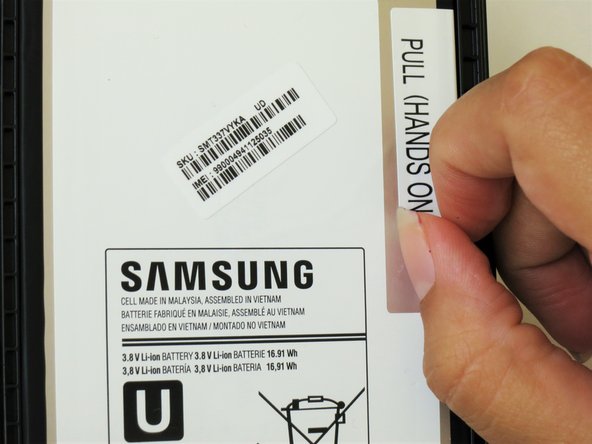







How do u find the tool to open it
Gm - Réponse
u can go and search on trade me
armaan devgun -
NOTE: Make sure to remove both the SIM card and the Micro SD card prior to disassembly. Failure to do so could result in broken parts.
Cameron - Réponse